Obsah
Existuje několik osvědčených tipů, jak opravit chybějící problém NTLDR. Zde je rychlá navigace.
| Funkční řešení | Řešení problémů krok za krokem |
|---|---|
| Oprava 1. Odpojte všechna vyměnitelná média | Problém s chybějícím NTLDR je často způsoben tím, že se BIOS pokouší načíst z externího nespouštěcího disku... Celý postup |
| Oprava 2. Změňte pořadí spouštění systému BIOS | Můžete zkontrolovat pořadí zavádění systému BIOS, abyste zajistili, že se počítač pokusí načíst z interní spouštěcí jednotky... Úplné kroky |
| Oprava 3. Nahraďte poškozený soubor NTLDR | Požadované soubory pro správné načtení NTLDR můžete nahradit pomocí spouštěcího disku Windows... Úplné kroky |
| Oprava 4. Resetujte aktivní oddíl a další metody | Další způsoby, jak vyřešit NTLDR ve Windows 10, jsou: resetování aktivního svazku, aktualizace zastaralého... Celé kroky |
Windows 10 se nespustí, nenačte se s NTLDR Chybí chyba
Případ 1. "Aktualizujte Windows 10 na nejnovější verzi, ale nepodařilo se načíst. Objevila se chybová zpráva a varovala mě: "NTLDR chybí". Co mohu dělat?"
Případ 2. "Můj počítač nelze spustit. Zkusil jsem to několikrát a zpráva "NTLDR chybí" prostě nezmizí. Jak tento problém vyřešit?"
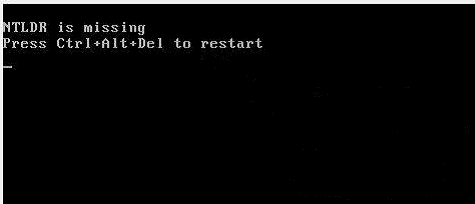
K vážným problémům může dojít, když se systém Windows 10 nemůže načíst nebo se nepodaří spustit, což ukazuje , že chybí chyba NTLDR . Možná nebudete moci pracovat nebo si užívat skvělého internetového života, ztratit klienty, peníze a dokonce i práci. Co chybí NTLDR? Proč Windows 10 zobrazuje chybějící NTLDR a požaduje stisknutí kláves Ctrl+Alt+Del k restartování počítače?
Co je chyba NTLDR chybí
NTLDR, což je zkratka pro zavaděč NT, funguje jako zavaděč pro všechna vydání operačních systémů Windows NT, včetně Windows 10. NTLDR se obvykle spouští z primární jednotky pevného disku a může se také spouštět z přenosných úložných zařízení, jako je USB flash disk, CD-ROM atd. Zavaděč NT také může načíst operační systém bez NT s příslušným zaváděcím sektorem v souboru.
NTLDR obsahuje tři hlavní soubory:
- NTLDR, hlavní zavaděč
- NTDETECT.COM, někdy také nazývaný COM, nezbytný pro spouštění operačního systému založeného na NT, zjišťuje základní informace o hardwaru pro úspěšné spuštění.
- boot.ini obsahuje podrobnosti o konfiguraci systému.
Když se nepodaří zavést systém Windows 10, Windows 8 nebo Windows 7, mohou se zobrazit následující chyby:
- NTLDR chybí Restartujte stisknutím Ctrl+Alt+Del.
- NTLDR chybí Restartujte stisknutím libovolné klávesy.
- Boot: Nelze najít NTLDR Vložte jiný disk.
Důvody, proč v systému Windows 10 chybí NTLDR, se liší od chyby konfigurace, poškozeného HDD/SSD a dalších, jako jsou:
- Počítač se spouští z nespouštěcího zdroje.
- Soubory související s NTLDR jsou poškozené nebo chybí.
- Spouštěcí svazek má nesprávně nastavený aktivní oddíl.
- BIOS je zastaralý.
- Existují problémy s upgradem systému.
Bez ohledu na příčinu problému by následující řešení měla efektivně fungovat, aby opravila selhání systému Windows 10/8/7 při načítání nebo spuštění s chybou NTLDR.
8 řešení pro opravu NTLDR chybí ve Windows 10/8/7
Když náhodou narazíte na chybu Windows 10 NTLDR chybějící, nejprve restartujte počítač a zkontrolujte, zda to funguje. Chybějící chyba NTLDR může být nehoda. Stisknutím kláves Ctrl+Alt+Del restartujte, a pokud to nepomůže, zkuste problém vyřešit pomocí následujících metod.
1. Odpojte všechna vyměnitelná média
Problém „chybí NTLDR“ je často způsoben tím, že se BIOS pokouší načíst z externí nespouštěcí jednotky, jako je externí pevný disk, pero a CD. Odeberte tedy veškeré externí příslušenství a periferní zařízení, která ke spuštění počítače nepotřebujete. Některé doplňky mohou bránit procesu spouštění.
Odstranění externích disků donutí Windows 10 podívat se na primární disk, kde by měl najít NTLDR a správně spustit. Poté znovu restartujte počítač.
2. Změňte pořadí spouštění systému BIOS
Pokud nemůžete odebrat externí disky nebo jejich odstranění nefunguje, můžete ručně změnit pořadí spouštění z BIOSu/UEFI, abyste zajistili, že se počítač pokusí načíst z interního zaváděcího pevného disku.
Krok 1. Restartujte počítač.
Krok 2. Podržte a stiskněte F2, F8, F10 nebo Del pro vstup do prostředí BIOS.
Krok 3. Pomocí kláves se šipkami vyberte kartu BOOT. Přesuňte zaváděcí jednotku HDD, která obsahuje soubory NT Loader, kde jste nainstalovali operační systém Windows, na začátek seznamu priorit.
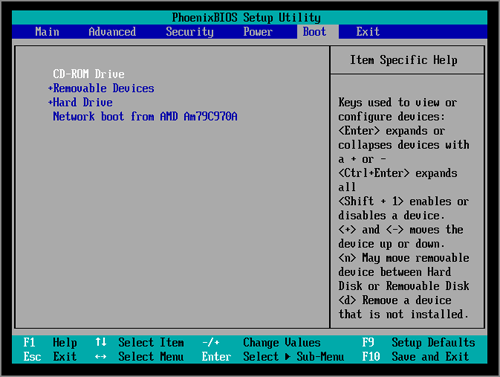
Restartujte počítač a zkontrolujte, zda se neobjevila chyba NTLDR chybí.
3. Nahraďte poškozený soubor NTLDR nebo NTDETECT.COM
Pokud je soubor NTLDR poškozen nebo chybí, váš Windows 10/8/7 nelze spustit a zobrazí se problém s chybějícím NTLDR. Chcete-li vyřešit chybějící chybu Windows 10 NTLDR, musíte použít instalační CD/DVD systému Windows. Problém je však v tom, že mnoho uživatelů stahuje systém Windows 10 z webových stránek a neexistuje žádný spouštěcí disk. Nebo spouštěcí disk již nelze najít.
Jak tedy opravit Windows 10 a opravit chybějící problém NTLDR bez disku? Nebojte se, zde je jednoduchý způsob, jak vytvořit zaváděcí jednotku Windows USB.
EaseUS Partition Master vám pomůže vytvořit spouštěcí disk na jednotku USB nebo CD pomocí jednoduchých kliknutí. Poté můžete nahradit požadované soubory, aby se NTLDR správně načetly.
Kromě vytváření spouštěcího disku WinPE poskytuje software pro správu oddílů/disků EaseUS více funkcí diskových oddílů na jednom místě, jako je alokace místa z jednotky D na jednotku C zrychlení Windows 10, klonování disku , sloučení oddílů, vytvoření/smazání/formátování oddílu, vymazání dat a převod disku/diskových oddílů, migrace OS na menší SSD atd.
Nyní si stáhněte tohoto dokonalého správce oddílů, abyste vytvořili zaváděcí USB pro Windows 10.
Krok 1. Chcete-li vytvořit spouštěcí disk EaseUS Partition Master, měli byste si připravit úložné médium, jako je USB disk, flash disk nebo CD/DVD disk. Poté správně připojte disk k počítači.
Krok 2. Spusťte EaseUS Partition Master a na levé straně najděte funkci „Bootable Media“. Klikněte na něj.
Krok 3. Pokud je jednotka k dispozici, můžete si vybrat USB nebo CD/DVD. Pokud však nemáte po ruce úložné zařízení, můžete soubor ISO také uložit na místní disk a později jej vypálit na úložné médium. Po provedení volby začněte kliknutím na tlačítko „Vytvořit“.
- Zkontrolujte varovnou zprávu a klikněte na „Ano“.
Krok 4. Po dokončení procesu se zobrazí vyskakovací okno s dotazem, zda chcete restartovat počítač ze zaváděcího USB.
- Reboot Now: Znamená to, že chcete restartovat aktuální počítač a spustit EaseUS Bootable Media pro správu diskových oddílů bez OS.
- Hotovo: znamená to, že nechcete restartovat aktuální počítač, ale chcete použít zaváděcí USB na novém počítači.

Poznámka: Chcete-li použít spouštěcí disk na novém počítači, musíte restartovat cílový počítač a stisknutím klávesy F2/F8/Del vstoupit do systému BIOS a nastavit spouštěcí disk USB jako první spouštěcí disk.
Trpělivě vyčkejte a váš počítač se automaticky spustí ze spouštěcího média USB a vstoupí na plochu EaseUS WinPE.

Nyní můžete použít spouštěcí disk EaseUS WinPE k restartování počítače a opravit chybu NTLDR chybějící.
Krok 1. Vložte nebo připojte zaváděcí disk k počítači a restartujte počítač.
Krok 2. Zvolte spouštění ze spouštěcího disku EaseUS WinPE. Poté počítač naběhne plynule.
Krok 3. Poté můžete přejít do zdravého počítače, který používá přesně stejný systém Windows jako váš počítač, a zkopíruje soubor Ntldr, soubor Ntdetect.com a soubor Boot.ini na váš aktuální systémový oddíl na místní pevný disk.
Nebo můžete také najít zkopírování těchto souborů ze spouštěcího disku do systémového oddílu v počítači.
4. Resetujte aktivní oddíl
Chyba NTLDR chybějící může nastat, pokud je aktivní oddíl spouštěcího disku nastaven nesprávně. Pokud oddíl označený jako aktivní neobsahuje soubory bootloaderu Windows NOTLDR, nemůžete spustit počítač a může se zobrazit chybová zpráva: NTLDR chybí. Stisknutím Ctrl + Alt + Del restartujte.
Chcete-li tento problém vyřešit, můžete resetovat aktivní oddíl pomocí spouštěcího disku EaseUS WinPE vytvořeného výše uvedenou metodou. Spusťte počítač ze spouštěcího disku EaseUS WinPE a poté podle níže uvedených kroků nastavte oddíl jako aktivní.
Krok 1. Spusťte software správce oddílů EaseUS. Na mapě disku klikněte pravým tlačítkem na cílový oddíl a zvolte "Upřesnit".
Krok 2. Poté z rozbalovací nabídky vyberte „Nastavit aktivní“. Klikněte na "Ano". A zvolte "Provést 1 úkol(y)" a klikněte na "Použít".
5. Aktualizujte zastaralý BIOS
Někdy, pokud je BIOS na vašem počítači zastaralý, můžete také obdržet problém s chybějícím NTLDR.
Můžete zkontrolovat verzi systému BIOS a aktualizovat jej . Při aktualizaci systému BIOS buďte velmi opatrní! Pokud váš počítač během procesu zamrzne, zhroutí se nebo ztratí energii, může být poškozen firmware BIOS nebo UEFI. To způsobí, že váš počítač nebude možné spustit.
6. Použijte nástroj Windows Startup Repair
Windows Automatic Repair je vestavěný nástroj, který mohou uživatelé použít a pokusit se opravit některé běžné chyby na počítači se systémem Windows. A můžete také zkusit tuto metodu opravit chybu spouštění systému Windows 10 - chybí NTLDR.
Krok 1. Spusťte systém Windows z instalačního média.
- Vložte instalační disk Windows 10/8/7 nebo USB do počítače.
- Restartujte počítač a nabootujte z disku nebo USB.
Krok 2. Povolte možnost Automatická oprava.
- Na obrazovce Instalovat nyní klikněte na „Opravit počítač“.
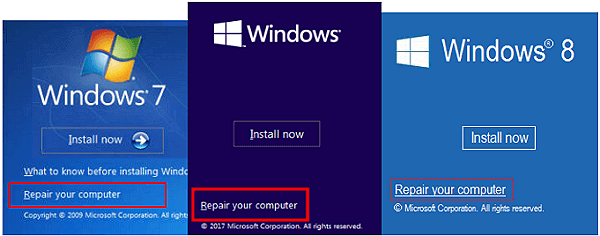
- Klikněte na "Odstraňování problémů" při výběru obrazovky možností > klikněte na "Automatická oprava".
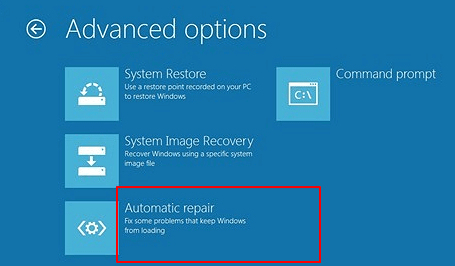
- Vyberte účet ze seznamu, pokračujte na obrazovce Automatické opravy a počkejte na dokončení procesu.
Po dokončení procesu můžete restartovat počítač a zjistit, zda problém s chybějícím NTLDR zmizí nebo ne.
7. Zkontrolujte kabel SATA
Dalším způsobem, jak pomoci NTLDR s chybějící chybou, je kontrola kabelu SATA vašeho počítače. Otevřete skříň počítače a zkontrolujte, zda je kabel SATA připojen správně nebo ne. Pokud je připojen, problém může být v něčem jiném.
8. Požádejte o pomoc odborníky nebo techniky
Pokud žádné z výše uvedených řešení pro vás při řešení chyby NTLDR nefungovalo, můžete problém vyřešit s pomocí profesionála nebo technika. Vzdálená manuální pomoc EaseUS 1-on-1 má za cíl pomoci uživatelům vyřešit jakékoli problémy se zaváděním systému. Poraďte se s odborníky EaseUS pro nákladově efektivní manuální servis.
Konečný verdikt
Tento návod pokrývá celkem osm metod pro vyřešení problému s chybějícím NTLDR ve Windows 10. Máte-li nějaké dotazy při řešení tohoto problému, neváhejte kontaktovat tým technické podpory pro okamžitou pomoc.
NRLDR chybí Windows 10 FAQ
Ve výše uvedeném obsahu jsme diskutovali o některých účinných řešeních chyby NRLDR. Zde jsou další relevantní otázky k NRLDR chybí. Přečtěte si a zkontrolujte stručného průvodce.
Kde se nachází ntldr?
NTLDR (zkratka NT loader) je zavaděč pro všechna vydání operačního systému Windows NT až po Windows XP a Windows Server 2003 včetně. NTLDR je obvykle umístěn na primárním HDD/SSD, ale lze jej spustit také z přenosných úložných zařízení, jako je CD-ROM, USB flash disk nebo disketa.
Co znamená chybějící NTLDR?
Co znamená chybějící NTLDR? Při spuštění počítače se systémem Windows se může zobrazit chybová zpráva: NTLDR chybí. Stisknutím libovolné klávesy restartujte, nebo chybí NTLDR. Stiskněte Ctrl+Alt+Del pro restart.
Když se problém objeví během procesu spouštění, počítač nelze správně spustit. Chybějící NTLDR může nastat, pokud je základní vstupní/výstupní systém (BIOS) v počítači zastaralý nebo pokud chybí nebo je poškozen jeden nebo více spouštěcích souborů systému Windows. Důvody pro chybějící NTLDR se také liší od chyby konfigurace, poškozeného HDD/SSD a dalších.
Jak opravíte, že NTLDR chybí?
Můžete vyzkoušet následující způsoby, jak opravit chybějící NTLDR ve Windows 10:
- Odpojte všechna vyměnitelná média
- Změňte pořadí spouštění systému BIOS
- Nahraďte soubor NTLDR a NTDETECT.COM
- Resetovat aktivní oddíl
- Znovu vytvořte soubor boot.ini
- Změňte kód zaváděcího sektoru
Jak opravím Windows 10 bez disku?
Existuje několik možných způsobů, jak opravit Windows 10 bez disku. Když potřebujete opravit Windows 10, počítač se nemusí načíst. Před opravou problému tedy obnovte data z počítače/notebooku, který se neočekávaně nespustí, aby nedošlo ke ztrátě dat.
- Spusťte Oprava spouštění
- Opravte spouštěcí záznam
- Obnovte úložiště BCD
- Změňte nastavení systému BIOS
- Resetujte PC
- Přeinstalujte Windows 10
Související články
-
Jak nainstalovat MacOS na nový SSD – průvodce krok za krokem
/2025/02/06
-
Top 5 nejlepších formátovačů USB FAT32 [stažení zdarma]
![author icon]() Alexandr/2024/12/07
Alexandr/2024/12/07
-
[Opraveno] Pevný disk nebo jednotka C bez důvodu zaplněna ve Windows 10/8/7
![author icon]() Alexandr/2024/12/07
Alexandr/2024/12/07
-
Proč počítač neustále padá? 10 okamžitých způsobů, jak opravit počítač neustále padá
![author icon]() Alexandr/2024/12/13
Alexandr/2024/12/13